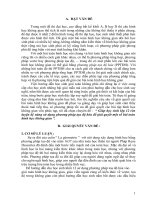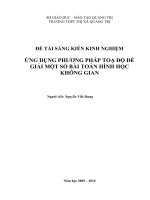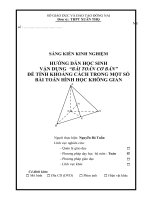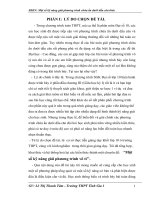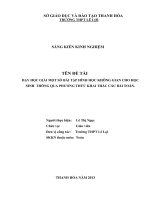SKKN thực hành ứng dụng CABRI 3d v2 vào giải một số bài toán hình học không gian lớp 11
Bạn đang xem bản rút gọn của tài liệu. Xem và tải ngay bản đầy đủ của tài liệu tại đây (2.49 MB, 24 trang )
SỞ GIÁO DỤC VÀ ĐÀO TẠO ĐỒNG NAI
Đơn vị : THPT XUÂN THỌ
Mã số :
……………………………….
SÁNG KIẾN KINH NGHIỆM
THỰC HÀNH ỨNG DỤNG CABRI 3D v2
VÀO GIẢI MỘT SỐ BÀI TOÁN
HÌNH HỌC KHÔNG GIAN LỚP 11
Người thực hiện: Nguyễn Bá Tuấn
Lĩnh vực nghiên cứu:
- Quản lý giáo dục
- Phương pháp dạy học bộ môn : Toán
- Phương pháp giáo dục
- Lĩnh vực khác
Có đính kèm:
Mô hình Phần mềm Phim ảnh Hiện vật khác
Năm học : 2011 – 2012
1
SƠ LƯỢC LÝ LỊCH KHOA HỌC
I. THÔNG TIN CHUNG VỀ CÁ NHÂN
1. Họ và tên : Nguyễn Bá Tuấn
2. Ngày tháng năm sinh : 09 – 10 – 1968
3. Nam, nữ : Nam
4. Địa chỉ : 139 Hồ Thị Hương, TX. Long Khánh, Đồng Nai.
5. Điện thoại : (CQ)/ 0613. 870299 (NR); ĐTDĐ:
6. Fax : E-mail:
7. Chức vụ : giáo viên
8. Đơn vị công tác : THPT Xuân Thọ
II. TRÌNH ĐỘ ĐÀO TẠO
- Học vị (hoặc trình độ chuyên môn, nghiệp vụ) cao nhất: Kỹ sư , Cử nhân
- Năm nhận bằng : 1991 / 2005
- Chuyên môn đào tạo : Cơ khí / Toán
III.KINH NGHIỆM KHOA HỌC
- Lĩnh vực chuyên môn có kinh nghiệm : nghiên cứu và giảng dạy toán.
Số năm có kinh nghiệm : 06
- Các sáng kiến kinh nghiệm đã có trong 5 năm gần đây:
2
I. LÝ DO CHỌN ĐỀ TÀI
Thực hiện chỉ đạo đẩy mạnh việc ứng dụng công nghệ thông tin trong trường phổ
thông nhằm tăng cường hiệu quả dạy học, đổi mới phương pháp dạy học theo hướng phát
huy tính tích cực nhận thức của học sinh. Chúng tôi viết sáng kiến kinh nghiệm này
nhằm mục đích chia sẻ với các đồng nghiệp đang giảng dạy và các em học sinh một công
cụ mạnh, một phương pháp mới trong việc giải các bài toán hình học không gian lớp 11.
II. TỔ CHỨC THỰC HIỆN ĐỀ TÀI
1. Cơ sở lý luận:
Hiện nay, các em học sinh gặp rất nhiều khó khăn trong việc học toán, đặc biệt đối
với phần hình học không gian. Để giúp các em tự tin hơn, tạo cho các em một sự đam
mê, thích thú, tìm tòi, khám phá phát hiện kiến thức, chúng tôi đã soạn giải bài tập kết
hợp giữa phương pháp truyền thống và dựng hình bằng phần mềm Cabri 3D v2, nhằm
tạo ra các hình khối trong không gian ba chiều, giúp các em dễ quan sát, theo dõi và phát
hiện vấn đề, tìm và lĩnh hội kiến thức một cách chính xác.
Trong chương trình Hình học lớp 11, học sinh bắt đầu tiếp cận với môn hình học
không gian, học sinh gặp phải hai khó khăn lớn nhất là :
1- Biểu diễn một hình không gian trên giấy, trên bảng là mặt phẳng (thông qua phép
chiếu song song) như thế nào cho đúng.
2- Ngược lại, khi đã có một hình vẽ trên giấy, trên bảng, học sinh không tưởng
tượng, hình dung được hình dạng vật thể đó trong không gian thực như thế nào.
Theo phương pháp truyền thống các đối tượng được vẽ trên bảng, trên giấy (là mặt
phẳng), nên học sinh thường khó nhận ra được chiều sâu và tất cả các thuộc tính của đối
tượng. Cabri 3D v2 giúp chúng ta nhìn thấy được tất cả các thuộc tính của hình vẽ từ
những hướng nhìn khác nhau nhờ chức năng hình cầu kính của nó.
Với Cabri 3D v2, chúng ta có thể học một cách nhanh chóng cách dựng hình, hiển
thị và thao tác trong không gian ba chiều cho mọi đối tượng : điểm, đường thẳng, mặt
phẳng, hình nón, hình cầu, đa diện… Chúng ta có thể tạo các phép dựng hình động, từ
đơn giản đến phức tạp; có thể đo lường các đối tượng, tích hợp các dữ liệu số và thậm
chí có thể hiển thị lại quy trình dựng hình của mình. Cabri 3D v2 được đánh giá là một
3
phần mềm tuyệt vời nhất hiện nay cho việc nghiên cứu tương tác của Hình học không
gian và Toán học.
Tuy nhiên, hiện nay các tài liệu hướng dẫn về Cabri 3D v2 không nhiều, và phần lớn
các tài liệu này thường là mô tả và hướng dẫn sử dụng các công cụ của phần mềm. Do
đó, người đọc rất lúng túng và khó có thể ứng dụng phần mềm này vào các bài toán cụ
thể. Vì vậy, được sự khuyến khích của Thầy Bùi Văn Dũng – Trường THPT Xuân Lộc,
chúng tôi lựa chọn viết chuyên đề “Thực hành ứng dụng Cabri 3D v2 vào giải một số
bài toán hình học không gian lớp 11”.
Tài liệu này được viết dựa vào Chương II, Sách giáo khoa lớp 11. Với góc độ là
người sử dụng, tài liệu hướng đến các đối tượng độc giả là: giáo viên, học sinh, sinh
viên, các bậc phụ huynh. Với suy nghĩ đó, chúng tôi không quan tâm đến số lượng bài
tập, mà chỉ chọn các ví dụ và một số bài tập thuộc §1và §2, Chương II để trình bày. Các
bài tập được hướng dẫn chi tiết từng bước, nên sau khi đã làm các bài tập này, người đọc
rất dễ dàng thực hiện được các bài tập ở các phần tiếp theo của SGK.
2. Nội dung :
2.1. Giới thiệu sơ lược các công cụ của Cabri :
4
Sau khi khởi động, màn hình Cabri 3D có dạng như sau :
Nếu là người mới sử dụng, bạn nên mở công cụ trợ giúp
bằng cách nháy chuột vào Thực đơn Trợ giúp → Trợ
giúp công cụ F1
Trong vùng làm việc luôn có sẵn một mặt phẳng gọi là
mặt phẳng cơ sở gắn với một hệ trục tọa độ. Trong các bài
học này, chúng ta chưa dùng đến nên có thể xóa đi bằng
cách nháy phải chuột vào gốc hệ trục → Xóa, như hình
bên cạnh :
2.2. Nôi dung cụ thể :
VẤN ĐỀ 1: TÌM GIAO ĐIỂM CỦA HAI ĐƯỜNG THẲNG
GIAO TUYẾN GIỮA HAI MẶT PHẲNG
Bài tập 1 :
5
Trong mp(P) cho tứ giác lồi ABCD có các cạnh AB và CD không song song, ngoài
mp(P) cho một điểm S. Hãy tìm giao tuyến của :
a) Hai mặt phẳng (SAC) và (SBD)
b) Hai mặt phẳng (SAB) và (SCD).
Giải :
1- Dùng công cụ tạo Đa giác để dựng trên mặt phẳng cơ sở (MPCS) đa giác lồi ABCD
sao cho AB và CD không song song:
Nháy chuột tại một điểm túy ý trên MPCS, gõ A, dời chuột đến một vị
trí khác, gõ B, tương tự C, D. Cuối cùng nháy chuột môt lần nữa tại
điểm D để hợp thức hóa đa giác ABCD. (Trong quá trình dựng hãy để ý
rằng Cabri 3D luôn hiển thị trợ giúp trong suốt quá trình dựng hình).
2- Tiếp theo ta dựng một điểm S nằm ngoài MPCS :
Sử dụng công cụ dựng điểm : Để chuột tại một vị trí tùy ý trong tứ giác
ABCD, tay phải giữ phím Shift, di chuyển chuột theo trục thẳng đứng lên
trên, nháy chuột tại một điểm tùy ý, gõ S. (Lưu ý: nếu không giữ phím Shift,
điểm S sẽ nằm trên MPCS và SABCD là một ngũ giác chứ không phải là hình chóp).
3- Dựng hai tam giác SAC và SBD : Sử dụng công cụ dựng tam giác :
Nháy chuột lần lượt tại S, A, C : ta được tam giác SAC. Tương tự cho tam
giác SBD.
4- Dựng giao điểm O của AC và BD : Sử dụng công cụ Điểm
giao :
Nháy chuột tại đoạn thẳng AC, tiếp theo nháy vào đoạn thẳng
BD, gõ O : ta dựng được điểm giao O.
5- Dựng giao tuyến (SAC) ∩ (SBD) : (SAC và (SBD) có hai điểm chung là S và O nên
(SAC) ∩ (SBD) = SO. Sử dụng công cụ dựng đoạn thẳng : Nháy chuột tại S, dời
đến O nháy chuột một lần nữa.
Để cho SO là nét đứt : Nháy phải
chuột tại đoạn thẳng SO, xuất hiện
thực đơn nhanh : Chọn Kiểu của
đường cong là Gạch chéo.
6
Ở bài này, các bạn có thể sử dụng công cụ Mặt phẳng của Cabri để dựng hai mặt phẳng
(SAC) và (SBD), sử dụng công cụ Giao tuyến để dựng giao tuyến của hai mặt phẳng này,
kiểm chứng và so sánh với cách dựng ở trên.
6- Dựng giao tuyến của hai mặt phẳng (SAB) và (SCD) :
a) Sử dụng công cụ Tia : Nháy chuột tại A, dời đến B nháy chuột một
lần nữa, ta được tia AB. Tương tự ta có tia CD.
b) Dùng công cụ Giao điểm để dựng giao điểm I của AB và CD : nháy
chuột vào AB, tiếp theo nháy chuột vào CD, gõ I.
Hai mặt phẳng (SAB) và (SCD) có hai điểm chung là S và I nên (SAB)
∩ (SCD) = SI
c) Dùng công cụ Đoạn thẳng để dựng giao tuyến SI.
Sau khi thực hiện các bước trên, ta được hình tương tự như sau :
7
Chúng ta cũng có thể kiểm chứng lại giao tuyến SI của (SAB) và (SCD).
Một số lưu ý :
- Cabri 3D là phần mềm dựng hình không gian thực nên các hình vẽ sẽ che khuất lẫn
nhau, để nhìn thấy các hình bị che khuất, chúng ta sẽ chọn các đối tượng che và chọn
kiểu mặt cho các đối tượng này là rỗng. Vì thế các quy ước vẽ nét đứt cho các đường bị
che sẽ không có trong Cabri 3D, nếu muốn cho đối tượng nào là nét đứt, bạn nháy phải
tại đối tượng đó, rồi chọn Kiểu đường cong là Gạch chéo.
- Nếu có các đối tượng nằm chồng lên nhau, bạn chỉ cần chọn và di chuyển đối tượng
sang một vị trí khác mà không phải dựng hình lại từ đầu. Đây là một thế mạnh so với
việc vẽ hình trên bảng đen truyền thống.
- Để nhìn đối tượng ở các hướng nhìn khác nhau, bạn
nháy phải chuột, giữ chuột và xoay đối tượng (Chức
năng hình cầu kính).
- Sau khi dựng xong hình, lưu tệp vào đĩa.
- Lần sau khi tiến hành hướng dẫn bài tập, chúng ta mở tệp đã lưu, sử dụng chức năng
Xem lại cách dựng mà không cần phải dựng lại từ đầu. Có thể chọn chế độ tự động hoặc
nháy chuột để xem lại từng bước.
Bài tập 2:
Cho bốn điểm O, A, B, C không đồng phẳng. Trên các đường thẳng OA, OB, OC lần
lượt lấy các điểm A’, B’, C’ khác O sao cho các đường thẳng sau đây cắt nhau : BC và
B’C’, CA và C’A’, AB và A’B’.
a) Hãy xác định giao điểm của mỗi đường thẳng A’B’, B’C’, C’A’ với mp(ABC)
8
b) Chứng minh rằng các giao điểm trên thẳng hàng.
Giải :
1- Vì không cần hệ trục toạ độ nên chúng ta bỏ hệ trục toạ độ.
2- Dùng công cụ tạo điểm :
Nháy chuột tại một điểm bất kỳ trên mặt phẳng cơ sở, gõ A : dựng điểm A. Tương tự
dựng điểm B, C
Dùng chuột kết hợp phím Shift để dựng điểm O trong không gian.
3- Dùng công cụ vẽ đoạn thẳng :
Nháy chuột tại O, đưa chuột đến điểm A, nháy chuột : tạo đoạn thẳng OA. Tương tự tạo
đoạn thẳng OB, OC
4- Công cụ vẽ đường thẳng :
Nháy chuột tại A, rồi đưa đến điểm B, nháy chuột :
dựng đường thẳng AB. Tương tự dựng đường thẳng
AC, BC.
5- Công cụ dựng điểm : Nháy tại 1 điểm trên OA để
dựng điểm A’. Tương tự dựng điểm B’ trên OB, C’trên OC.
6- Dựng các đường thẳng A’B’, A’C’, B’C’
7- Dựng các điểm giao :
Nháy chọn đường thẳng A’B’, đưa chuột đến đường thẳng AB, nháy chuột, điểm giao sẽ
tự động xuất hiện, gõ H, đây chính là giao điểm của đường thẳng A’B’ với mặt phẳng
(ABC)
Tương tự dựng giao điểm J, I của đt A’C’, B’C’ với mp (ABC).
8. Dựng đường thẳng ∆ qua J và I, đường thẳng này sẽ đi qua H.
I, J, H nằm trên giao tuyến của hai mặt phẳng (ABC) và (A’B’C’) nên chúng thẳng hàng.
* Để thấy rõ hơn giao tuyến
∆
, dùng chuột dịch chuyển các điểm A’, B’, C’, giao tuyến
∆
sẽ thay đổi vị trí, nhưng ba điểm J, I, H luôn luôn thẳng hàng.
* Muốn chọn đường thẳng là nét đứt (những đường bị khuất), nháy phải tại đường thẳng
muốn chọn
→
Kiểu của đường cong
→
Gạch chéo.
9
Bài tập 3:
Cho hình chóp tứ giác S.ABCD. Một mặt phẳng (P) cắt các cạnh SA, SB, SC, SD lần
lượt tại A’, B’, C’, D’. Chứng minh rằng các đường thẳng A’C, B’D’ và SO đồng quy
(O là giao điểm của hai đường chéo AC và BD của đáy).
Giải :
1- Trong mặt phẳng cơ sở, dựng tứ giác ABCD.
2- Dựng 1 điểm S trong không gian bằng cách dùng công cụ dựng điểm kết hợp phím
Shift.
3- Dựng hình chóp S.ABCD : Nháy chuột tại S, đưa đến tứ giác ABCD
rồi nháy chuột, ta được hình chóp S.ABCD. Để nhìn thấy các cạnh của
hình chóp, nháy phải chuột tại hình chóp → Kiểu bề mặt → Rỗng.
4- Dựng các điểm A’, B’, C’. Dựng mặt phẳng qua A’, B’, C’. Dựng
điểm giao D’ giữa mp(A’B’C’) với SD.
5- Dựng các đoạn thẳng AC, BD. Dựng điểm
giao O của AC và BD
6- Dựng đoạn thẳng SO
7- Dựng giao điểm I của A’C’ và B’D’; Ba
đoạn thẳng SO, A’C’ và B’D’ sẽ đồng quy tại
I.
* Dùng chuột di chuyển các điểm A’, B’, C’ sẽ thấy giao điểm I chạy trên SO và thiết
diện A’B’C’D’ thay đổi.
Bài tập 4 :
Cho hình chóp tứ giác S.ABCD với hai đường thẳng AB và CD cắt nhau. Gọi A’là một
điểm nằm giữa hai điểm S và A. Hãy tìm các giao
tuyến của mp(A’CD) với các mặt phẳng (ABCD),
(SAB), (SBC), (SCD), SDA).
Giải :
10
1- Tương tự như bài 3, ta dựng hình chóp S.ABCD.
2- Dựng hai tia AB và CD
3- Dựng giao điểm K của AB và CD
4- Dựng điểm A’ nằm trên SA.
5- Dựng giao điểm B’của SB và A’K
Khi đó ta có :
(ABCD) ∩ (A’CD) = CD; (SAB) ∩ (A’CD) = A’B’
(SBC) ∩ (A’CD) = CB’; ( SCD ) ∩ ( A’CD) = CD
(SDA) ∩ (A’CD) = DA’
* Trong Cabri, ta dựng mp(A’CD) và xác định các giao tuyến, rồi kiểm chứng xem có
trùng với các giao tuyến theo cách dựng ở trên hay không.
Bài tập 5:
Cho hình chóp tứ giác S.ABCD. Ba điểm A’, B’, C’ lần lượt nằm trên ba cạnh SA, SB,
SC nhưng không trùng với S, A, B, C. Xác định thiết diện của hình chóp khi cắt bởi
mp(A’B’C’)
Giải :
1- Dựng hình chóp S.ABCD.
2- Dựng các điểm A’, B’, C’.
3- Dựng giao điểm O = AC ∩ BD;
4- Dựng đoạn thẳng SO; Dựng O’ = A’C’ ∩ SO.
5- Dựng tia SD; D’ = B’O’ ∩ SD
Có 2 trường hợp xảy ra là giao điểm D’ thuộc đoạn SD và D’ nằm ngoài đoạn SD :
- Nếu D’thuộc đoạn SD thì thiết diện là tứ giác A’B’C’D’
- Nếu D’nằm ngoài đoạn SD, gọi E = CD ∩ C’D’, F = AD ∩ A’D’, khi đó thiết diện là
ngũ giác A’B’C’EF.
11
* Trong Cabri, để xác định thiết diện, ta dựng mp(A’B’C’) rồi sử
dụng công cụ Đường cắt đa diện để cắt hình chóp S.ABCD bởi mặt
phẳng (A’B’C’), kiểm chứng và so sánh với cách dựng ở trên.
Bài tập 6:
Cho hình chóp S.ABCD. Gọi M là một điểm nằm trong tam giác SCD.
a) Tìm giao tuyến của hai mặt phẳng (SBM) và (SAC).
b) Tìm giao điểm của đường thẳng BM và mp(SAC).
c) Xác định thiết diện của hình chóp khi cắt bởi mp(ABM).
Giải :
1- Dựng hình chóp S.ABCD
2- Dựng mp(SCD), trên mp(SCD), dựng điểm M tuỳ ý
3- Dựng tia SM, dựng điểm giao N giữa tia SM và CD
4- Dựng đoạn thẳng BN, AC
5- Dựng điểm giao O giữa AC và BN
6- Dựng đường thẳng SO, đường thẳng SO chính là
giao tuyến của hai mặt phẳng (SAC) và (SBM).
7- Dựng đường thẳng BM, dựng điểm giao I giữa BM
và SO. I chính là giao điểm của mặt phẳng (SAC) và
BM
8- Dựng đường thẳng AI, dựng giao điểm P của AI và SC. Dựng đường thẳng PM, dựng
giao điểm Q của PM và SD.
9- Dựng tứ giác ABPQ, đó chính là thiết diện khi cắt hình chóp bởi mặt phẳng (ABM)
* Dùng chuột di chuyển điểm M trên mp(SCD), sẽ thấy thiết diện ABPQ thay đổi.
12
* Cũng có thể xác định ngay thiết diện bằng cách sử dụng công cụ Đường cắt đa diện và
kiểm chứng lại.
VẤN ĐỀ 2 : QUAN HỆ SONG SONG
Sử dụng Cabri 3D dựng các hình vẽ minh họa cho các tính chất và các định lý của bài
này khá đơn giản. Dưới đây chúng tôi chỉ xin trình bày cách dựng hình cho các ví dụ và
một số bài tập của bài học này.
Bài tập 1:
Cho tứ diện ABCD. Gọi M, N, P, Q, R, S lần lượt là trung điểm của các đoạn thẳng AB,
CD, BC, DA, AC, BD. Chứng minh ba đoạn thẳng MN, PQ, và RS đồng quy tại trung
điểm G của mỗi đoạn. Điểm G đó gọi là trọng tâm của tứ diện ABCD.
Giải :
1- Dựng tứ diện ABCD.
2- Sử dụng công cụ Trung điểm :
Đưa chuột vào cạnh AB, gõ M,
ta được M là trung điểm của
AB.
Tương tự ta có N, P, Q, R, S là
trung điểm của CD, BC, DA,
AC, BD.
3- Dựng giao điểm G của hai đoạn thẳng MN và PQ; G cũng nằm
trên đoạn thẳng RS.
4- Nháy phải chuột, giữ và xoay hình (chức năng hình cầu kính) để thấy rõ ba đoạn MN,
PQ, RS đồng quy tại G.
* Để chứng minh MN, PQ, RS đồng quy tại G, dễ thấy các tứ giác MPNQ, MRNS, PRQS
là các hình bình hành, nên các đường chéo sẽ cắt nhau tại trung điểm của mỗi đường.
Bài tập 2 :
13
Cho hình chóp S.ABCD có đáy là hình bình hành ABCD.
a) Tìm giao tuyến của hai mặt phẳng (SAB) và (SCD).
b) Xác định thiết diện của hình chóp S.ABCD khi cắt bởi mp(MBC), trong đó M là một
điểm nằm giữa hai điểm S và A.
Giải :
1- Trước hết dùng quan hệ song song để dựng hình bình hành ABCD :
a) Dựng các đoạn thẳng AB, BC;
b) Dùng công cụ Song song : Nháy chuột tại điểm A rồi đưa đến
đoạn thẳng BC, ta có một đường thẳng song song với BC. Tương tự
ta cũng dựng được đường thẳng qua C và song song với AB.
Hai đường thẳng này sẽ giao nhau tại D là đỉnh thứ tư của hình bình
hành ABCD (công cụ Giao điểm).
2- Dựng hình chóp S.ABCD.
3- Để dựng giao tuyến của hai mặt phẳng (SAB) và (SCD) ta chỉ cần dựng đường thẳng
qua S và song song với AB (hoặc CD).
4- Dựng điểm M thuộc SA; dựng mặt phẳng qua M và BC; dựng giao điểm N của SD và
(MBC). Thiết diện cần tìm là hình thang MNCB
5- Để thấy được thiết diện khi cắt hình chóp bởi mặt phẳng (SBC) ta sử dụng công cụ
Đường cắt đa diện :
Nháy chuột tại mp(MBC) rồi đưa chuột đến hình chóp
S.ABCD, ta sẽ được mặt cắt đa diện là MNCB.
6- Để làm sinh động cho bài học, chúng ta sử dụng chức
năng Hoạt náo của Cabri : Xuất hiện cửa sổ Hoạt náo. Nháy
chuột tại điểm M và kéo trượt trên SA, nhả chuột. Đưa
14
chuột đến nháy vào nút lệnh Khởi động hoạt náo, điểm M sẽ tự động di chuyển trên SA.
Để tăng / giảm tốc độ di chuyển, kéo nút tốc độ trên thanh trượt sang trái / phải. Muốn
dừng thì nháy vào nút Dừng.
Bài tập 3 :
Cho tứ diện ABCD và ba điểm P, Q, R lần lượt nằm trên ba cạnh AB, CD, BC. Hãy xác
định giao điểm S của mp(PQR) với cạnh AD nếu:
a) PR // AC b) PR cắt AC
Giải :
1- Dựng tứ diện ABCD.
2- Dựng ba điểm P, Q, R lần lượt nằm trên ba cạnh AB, CD, BC.
3- Dựng mặt phẳng (PQR)
4- Dựng giao điểm S của (PQR) và AD
5- Dựng hai đường thẳng PR và AC
6- Dựng giao điểm E = PR ∩ AC, đường thẳng EQ sẽ đi qua S. Nếu PR // AC : Tứ giác
PRQS là hình thang (PR // QS)
15
- Dùng chuột thay đổi vị trí của các điểm P, Q, R ta sẽ có các hình khác nhau của thiết
diện PRQS.
- Cũng có thể sử dụng Hoạt náo cho bài tập này.
Bài tập 4 :
Cho tứ diện ABCD. Các điểm P, Q lần lượt là trung điểm của AB và CD; điểm R nằm
trên cạnh BC sao cho BR = 2 RC. Gọi S là giao điểm của mp(PQR) và cạnh AD.
Chứng minh AS = 2SD.
Giải :
1- Dựng tứ diện ABCD.
2- Dựng các trung điểm P, Q
3- Dựng điểm R trên BC sao cho BR = 2RC
4- Dựng mp(PQR), dựng giao điểm S của (PQR) và
AD.
5- CM : AS = 2SD :
- RQ ∩ BD = M; MP ∩ AD = S
- Dựng DE // QR : Q là trung điểm của CD nên R
là trung điểm của CE ⇒ RC = RE = BE
Suy ra D là trung điểm của BM ⇒ S là giao điểm của hai đường trung tuyến MP và AD
nên là trọng tâm của tam giác ABM ⇒ AS = 2SD
Bài tập 5 :
Gọi G là trọng tâm của tứ diện ABCD.
a) Chứng minh rằng đường thẳng đi qua G và một đỉnh của tứ diện sẽ đi qua trọng tâm
của mặt đối diện với đỉnh ấy.
b) Gọi A’ là trọng tâm của mặt BCD. Chúng minh rằng GA = 3GA’
Giải :
1- Dựng tứ diện ABCD
2- Dựng các điểm P, Q, G lần lượt là trung điểm của AB, CD, PQ. G là trọng tâm của tứ
diện ABCD.
16
a) CM: AG ∩ (BCD) = A’ và A’ là trọng tâm của
tam giác BCD :
Ta có : AG ∩ BQ = A’; Dựng PP’ // AG (P’ ∈
BQ)
P là trung điểm của AB ⇒ P’ là trung điểm của
BA’.
G là trung điểm của PQ ⇒ A’ là trung điểm của
QP’
Suy ra : BA’ = 2QA’ nên A’ là trọng tâm của tam
giác BCD.
Các mặt còn lại chứng minh tương tự.
b) PP’ = 2GA’ ; AA’ = 2PP’ ⇒ GA = 3GA’
VẤN ĐỀ 3: NHÚNG HÌNH VẼ CABRI 3D VÀO POWERPOINT
Hiện nay, có rất nhiều phần mềm cho phép tạo ra các bài giảng e-Learning và các bài
giảng trình chiếu tuân thủ chuẩn SCORM, AICC như phần mềm tạo bài giảng điện tử e-
Learning LectureMAKER (Cục CNTT cấp), phần mềm PowerPoint kết hợp với
Presenter, và các phần mềm khác … Tuy vậy, đa số các phần mềm này mới chỉ có phiên
bản dùng thử, phần mềm có bản quyền thì chưa được sử dụng rộng rãi. Vì thế đa số giáo
viên vẫn sử dụng PowerPoint để thiết kế các bài giảng của mình.
Đối với dạy và học bộ môn toán, cần phải có sự kết hợp giữa phần mềm tạo bài
giảng với các phần mềm chuyên dụng hỗ trợ cho dạy và học bộ môn toán.
Cabri 3D v2 có chức năng Plug-in cho phép nhúng các tập tin của Cabri 3D vào
PowerPoint. Tuy không cho phép xem lại các bước dựng hình, nhưng chúng ta vẫn sử
dụng được chức năng hình cầu kính của Cabri ngay trong PowerPoint, nhờ đó chúng ta
sẽ nhìn thấy được tất cả các chi tiết và các khía cạnh của hình từ những hướng nhìn khác
nhau.
Để đưa các tập tin của Cabri 3D vào các Slide của PowerPoint, chúng ta nháy chuột
vào Menu Insert → Object → Cabri 3D :
17
Nháy OK, sẽ xuất hiện một biểu tượng của Cabri 3D trong Slide. Nháy phải chuột vào
biểu tượng đó rồi chọn Importer… Chúng ta tìm đến thư mục chứa các tệp đã tạo ra
trong Cabri, muốn chèn tệp nào thì chọn tệp đó rồi OK.
Đối tượng Cabri được chèn vào trong Slide tương tự như sau :
18
Khi trình chiếu, nháy phải chuột tại hình vẽ, ta vẫn xoay được hình vẽ theo các hướng
nhìn khác nhau.
- Cũng có thể tạo một Siêu liên kết (Hyperlink) đến các tập tin đã tạo ra trong Cabri.
19
III- HIỆU QUẢ CỦA ĐỀ TÀI
Trong những năm vừa qua, chúng tôi đã áp dụng Cabri 3D v2 vào giải các bài toán hình
học không gian và nhận thấy : Thay vì phải làm các mô hình thực tế để giúp học sinh dễ
xác định được giao điểm của hai đường thẳng, giao điểm của đường thẳng và mặt phẳng,
giao tuyến của hai mặt phẳng; thì nhờ có Cabri 3D v2 giúp tạo ra được các hình khối
trong không gian thực, việc thay đổi các đối tượng dễ dàng và nhanh chóng, học sinh dễ
quan sát, phát hiện kiến thức, không mắc sai sót. Sau nhiều bài tập, các em quen với cách
nhìn và có một nền tảng vững chắc trong việc tiếp thu kiến thức ở các phần tiếp theo.
Để minh chứng rõ nét cho hiệu quả của đề tài này, chúng ta xét một đề bài kiểm tra sau :
Đề bài : Cho tứ diện ABCD. Gọi M là trung điểm của cạnh AB và G là trọng tâm của
tam giác ACD. Tìm giao điểm I của đường thẳng MG với mặt phẳng (BCD).
Giải theo cách truyền thống, đa số các em mắc sai
lầm như sau :
Giao điểm I = MG ∩ BD hoặc I = MG ∩ CD, vì
các em cứ nghĩ MG, BD, CD cùng nằm trong một
mặt phẳng.
Với việc sử dụng Cabri 3D v2, nhờ chức năng
hình cầu kính, học sinh thấy được MG, BD, CD
không cùng nằm trong một mặt phẳng.
Học sinh sẽ thấy được MG và BE cùng nằm trong một mặt phẳng nên do đó : I = MG ∩
BE, mà
BE ⊂ (BCD), từ đó suy ra I = MG ∩ (BCD)
20
IV- ĐỀ XUẤT, KHUYẾN NGHỊ KHẢ NĂNG ÁP DỤNG
Sử dụng Cabri 3D v2 trong dạy và học bộ môn toán tạo hứng thú cho học sinh
trong quá trình tìm tòi, phát hiện kiến thức, kiểm chứng lại các chứng minh lý thuyết.
Trong tiết dạy, cả người dạy và người học cùng bị cuốn hút vào việc khám phá kiến thức
mới, nâng cao tính tích cực, chủ động và sáng tạo của học sinh. Các đơn vị kiến thức
được trình bày sinh động hơn phấn trắng bảng đen, các hình vẽ mang tính “động”, rõ
ràng, đẹp, chính xác. Việc hoàn thành một hình vẽ trong Cabri tốn rất ít thời gian so với
vẽ hình trên bảng đen và như thế giúp chúng ta khắc phục những hạn chế về thời gian,
không gian, chi phí trong quá trình dạy và học.
Hiện nay, các trường THPT đều có các phòng trình chiếu, việc ứng dụng phần
mềm Cabri kết hợp với máy vi tính là một thuận lợi cho dạy và học bộ môn toán, đặc biệt
là phần hình học không gian, tạo điều kiện tốt cho giáo viên tổ chức các hoạt động học
tập như gợi động cơ, hướng đích, làm việc với nội dung mới, củng cố, kiểm tra, đánh
giá theo hướng tích cực hóa hoạt động của học sinh.
21
Như đã trình bày ở phần đầu, mọi người từ giáo viên, học sinh, sinh viên đến các
bậc phụ huynh, đều có thể tiếp cận với phần mềm Cabri 3D v2 và sử dụng một cách
nhanh chóng, hiệu quả vào việc dạy và học hình học không gian.
Chúng tôi xin chân thành cám ơn Thầy Trần Đình Vinh - Hiệu trưởng trường
THPT Xuân Lộc đã tạo điều kiện thuận lợi cho chúng tôi được tham gia công tác giảng
dạy tại trường. Sự biết ơn cũng xin được bày tỏ đến Thầy Hồ Văn Sinh – Hiệu trưởng,
Thầy Đinh Văn Hóa - Phó hiệu trưởng chuyên môn trường THPT Xuân Thọ, đã có
nhiều giúp đỡ và khích lệ. Cũng xin chân thành cám ơn các Thầy Cô, các bạn đồng
nghiệp trong nhà trường đã giúp đỡ và cho những ý kiến quý báu để chúng tôi hoàn
thành chuyên đề này.
Tuy đã có nhiều cố gắng, nhưng tài liệu chắc chắn còn nhiều thiếu sót, chúng tôi xin
rất biết ơn sự góp ý luôn được mong đợi từ độc giả.
V- TÀI LIỆU THAM KHẢO
1- TRẦN VĂN HẠO (Tổng Chủ biên) – NGUYỄN MỘNG HY (Chủ biên)
KHU QUỐC ANH – NGUYỄN HÀ THANH – PHAN VĂN VIỆN
Sách giáo khoa Hình học 11, Nhà xuất bản Giáo dục - 2007.
2- NGUYỄN THẾ THẠCH (Chủ biên)
Hướng dẫn thực hiện chương trình SGK lớp 12, Nhà xuất bản Giáo dục - 2008.
3- SOPHIE VÀ PIERRE RENÉ DE COTREVA (Montréal, Québec, Canada)
Sách hướng dẫn Cabri 3D v2, ©2005 - 2007 CABRILOG SAS
NGƯỜI THỰC HIỆN
(Ký tên và ghi rõ họ tên)
22
NGUYỄN BÁ TUẤN
Để tải về phần mềm Cabri 3D v2, các bạn có thể vào trang web : www.mathvn.com
SỞ GD&ĐT ĐỒNG NAI
Đơn vị : THPT Xuân Thọ
CỘNG HOÀ XÃ HỘI CHỦ NGHĨA VIỆT NAM
Độc lập - Tự do - Hạnh phúc
Xuân Thọ., ngày…… tháng …… năm 2012.
PHIẾU NHẬN XÉT, ĐÁNH GIÁ SÁNG KIẾN KINH NGHIỆM
Năm học : 2011-2012
–––––––––––––––––
Tên sáng kiến kinh nghiệm: Thực hành ứng dụng Cabri 3D v2 vào giải một số bài
toán hình học không gian lớp 11
Họ và tên tác giả: Nguyễn Bá Tuấn. Đơn vị (Tổ): Toán - Tin
Lĩnh vực:
Quản lý giáo dục Phương pháp dạy học bộ môn:
Phương pháp giáo dục Lĩnh vực khác:
1. Tính mới
- Có giải pháp hoàn toàn mới
- Có giải pháp cải tiến, đổi mới từ giải pháp đã có
2. Hiệu quả
- Hoàn toàn mới và đã triển khai áp dụng trong toàn ngành có hiệu quả cao
23
- Có tính cải tiến hoặc đổi mới từ những giải pháp đã có và đã triển khai áp dụng
trong toàn ngành có hiệu quả cao
- Hoàn toàn mới và đã triển khai áp dụng tại đơn vị có hiệu quả cao
- Có tính cải tiến hoặc đổi mới từ những giải pháp đã có và đã triển khai áp dụng tại
đơn vị có hiệu quả
3. Khả năng áp dụng
- Cung cấp được các luận cứ khoa học cho việc hoạch định đường lối, chính sách:
Tốt Khá Đạt
- Đưa ra các giải pháp khuyến nghị có khả năng ứng dụng thực tiễn, dễ thực hiện và
dễ đi vào cuộc sống: Tốt Khá Đạt
- Đã được áp dụng trong thực tế đạt hiệu quả hoặc có khả năng áp dụng đạt hiệu quả
trong phạm vi rộng: Tốt Khá Đạt
XÁC NHẬN CỦA TỔ CHUYÊN MÔN
(Ký tên và ghi rõ họ tên)
THỦ TRƯỞNG ĐƠN VỊ
(Ký tên, ghi rõ họ tên và đóng dấu)
24